Cómo usar Shift + Actualizar para reiniciar páginas web individuales

Si el resto de Internet parece estar en paz,pero solo tiene problemas con un sitio en particular, la mayoría de los navegadores permiten un acceso directo integrado para borrar las memorias caché de páginas individuales. Dependiendo de qué navegador y sistema operativo, la variación clave diferirá, así que aquí está el desglose de las diferentes formas de hacerlo:
Ventanas
- Sostener Cambio y Hacer clic el Actualizar botón en su navegador. (Este es el movimiento alternativo y funciona en todos los navegadores.)
- prensa Ctrl + Shift + R simultaneamente.
- prensa Ctrl + F5.
Mac
- prensa Cmd + Shift + R simultaneamente.
- En Safari tienes que Sostener Cambio y Hacer clic Actualizar.
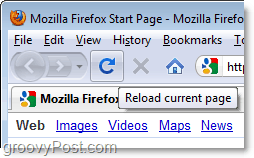
Una actualización regular simplemente usaría archivos que ustedya he almacenado en caché para intentar volver a cargar la página, y si es una página con errores, simplemente no funcionará. El uso de la técnica Shift + Refresh borrará por completo la memoria caché del navegador de los archivos pertenecientes a esa página y luego descargará los nuevos del servidor web.
El plan no es a prueba de fallas, y siempre hayCerca de 100 formas diferentes de hacer lo mismo. Sin embargo, a veces puede que te encuentres con sitios web y páginas problemáticos que no se cargan, sin importar cuántas veces actualices.
Cuando se encuentre en esta situación, lo mejor sería intentar abrir la página en una pestaña nueva. Si eso no funciona, reinicie el navegador o incluso su computadora.










Deja un comentario